在 UEFI 引导模式下修改 iSCSI 虚拟驱动器属性 (BIOS)
使用以下过程在配置为使用 UEFI 引导模式的系统上使用 iSCSI BIOS 设置实用程序屏幕配置 iSCSI 虚拟驱动器。
iSCSI 虚拟驱动器主要用于运行驻留在外部服务器上的受支持操作系统以及用作本地服务器主机操作系统的受支持操作系统。
必须在 UEFI BIOS 设置实用程序的 iSCSI 屏幕上配置 iSCSI 虚拟驱动器。
开始之前,请确保满足以下先决条件:
-
您已熟悉 iSCSI 的运行原理以及 iSCSI 服务器设置过程。
-
您已经确认可以在客户机上挂载 iSCSI 目标。有关更多信息,请查看操作系统文档。
-
您有权访问在受支持操作系统上运行的外部 iSCSI 服务器。
-
服务器处于 UEFI 引导模式,而非 Legacy BIOS 引导模式。请参见选择 UEFI 引导模式或 Legacy BIOS 引导模式 (BIOS)。
-
访问 BIOS 设置实用程序。
有关说明,请参见访问 BIOS 设置实用程序。
- 导航到 "Advanced" 菜单。
- 选择 "iSCSI Configuration"。
-
选择 "iSCSI Initiator Name",然后以 iSCSI 限定名 (iSCSI Qualified Name, iqn) 格式指定 iSCSI 启动器名称,例如 iqn.1988-12.com.oracle:0010e02e458f。
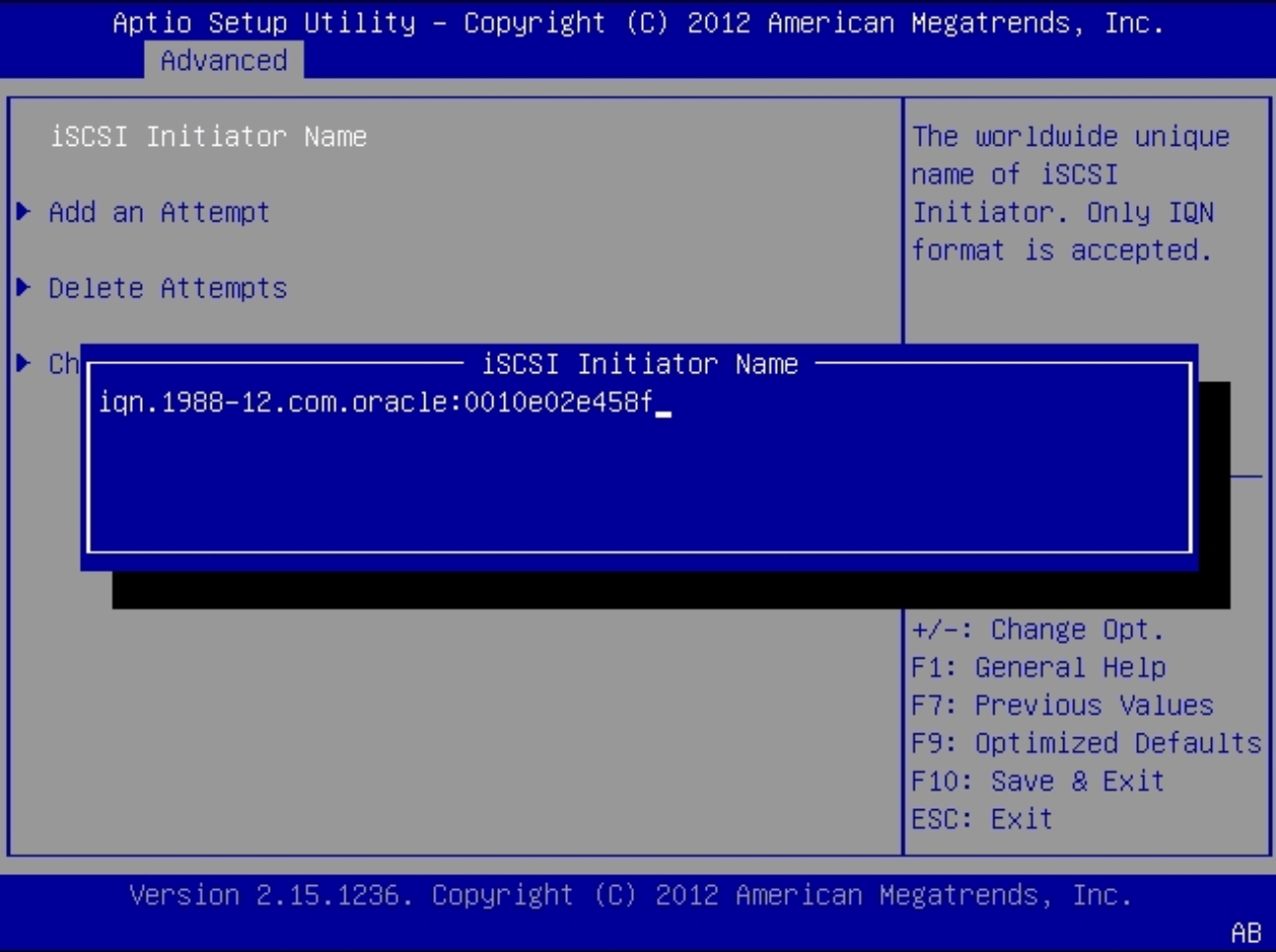
- 选择 "Add an Attempt"。
-
要连接到 iSCSI 虚拟驱动器,请选择在 iSCSI 服务器中配置的网络适配器 MAC 地址,例如 0010e02e458f。
此时将显示 "Port Configuration" 屏幕。
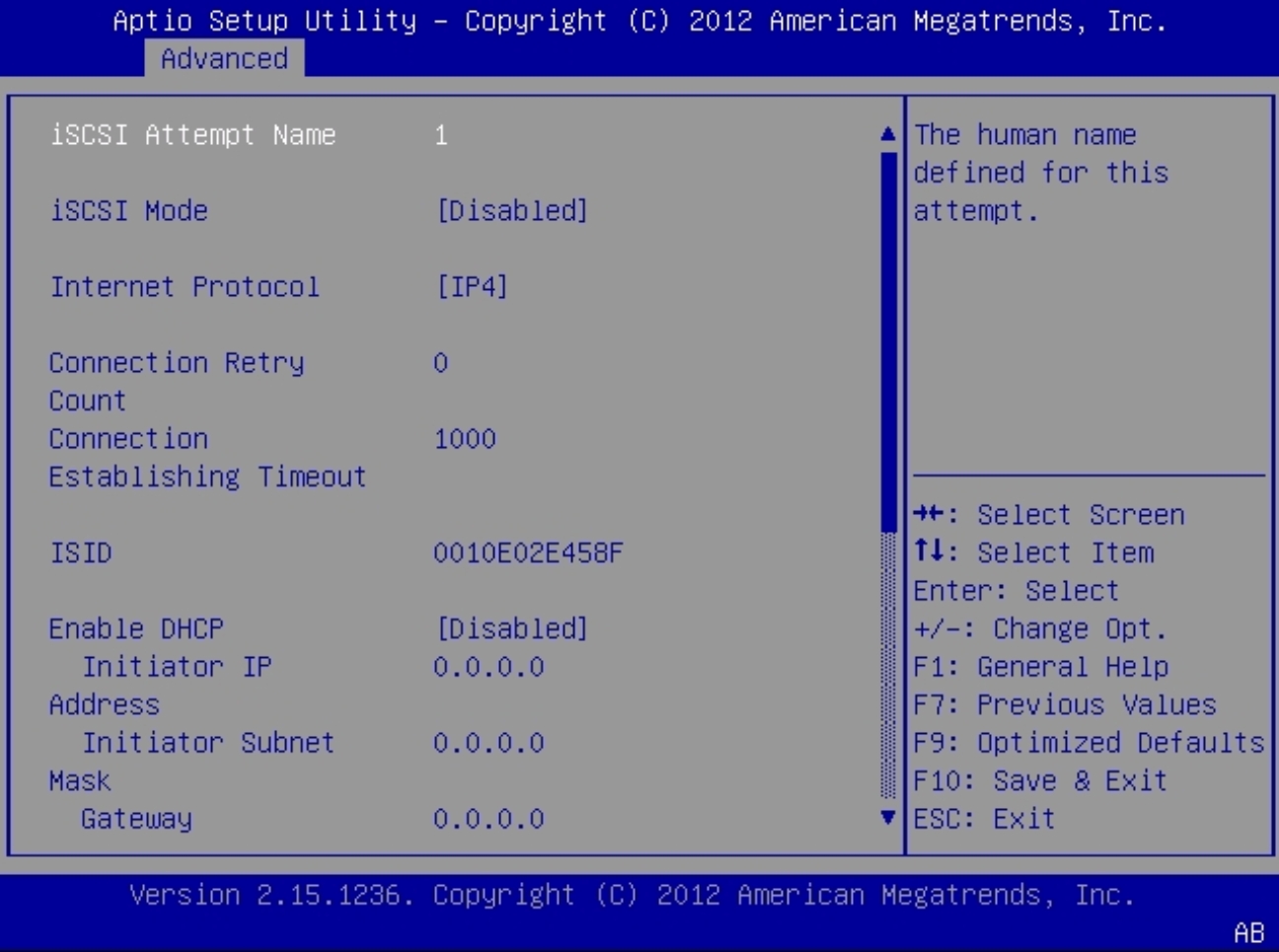
-
在 "Port Configuration" 屏幕中,执行以下步骤:
- 将 "iSCSI Mode" 属性设置为 "Enabled"。
- 将 "Internet Protocol" 属性设置为 "IPv4"。
- 将 "Connection Retry Count" 属性设置为 1。
- 将 "Enable DHCP" 属性设置为 "Enabled" 或 "Disabled" 以指定 iSCSI 启动器的寻址方式。
-
如果将 "Enable DHCP" 属性设置为 "Disabled",请指定启动器 IP 地址、启动器子网掩码和网关。
注 - 使用同一子网。 - 将 "Get Target Info Via DHCP" 属性设置为 "Enabled" 或 "Disabled" 以指定 iSCSI 目标的寻址方式。
-
如果将 "Get Target Info Via DHCP" 属性设置为 "Disabled",请指定目标 IP 地址、目标端口和引导 LUN。
注 - 在某个网络端口上启用了 iSCSI 时,该端口将禁用 PXE。 - 以 iSCSI 限定名 (iSCSI Qualified Name, iqn) 格式指定目标名称,例如 iqn.1988-12.com.oracle:X6-2-target。
-
将 "Authentication Type" 属性设置为 "CHAP" 或 "None"。
CHAP 是指 Challenge-Handshake Authentication Protocol(质询握手验证协议)。
- 选择 "Save Changes"。
-
按 F10 功能键保存更改并退出 BIOS 设置实用程序。
服务器将重新引导。
注 - 在您安装操作系统之前,新配置的 iSCSI 驱动器不会显示在 BIOS 引导列表中。